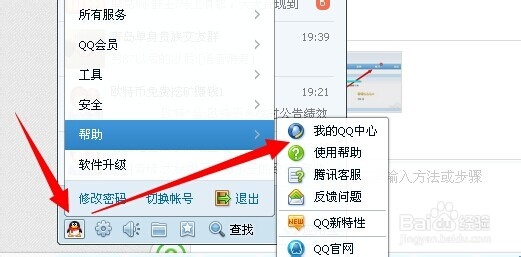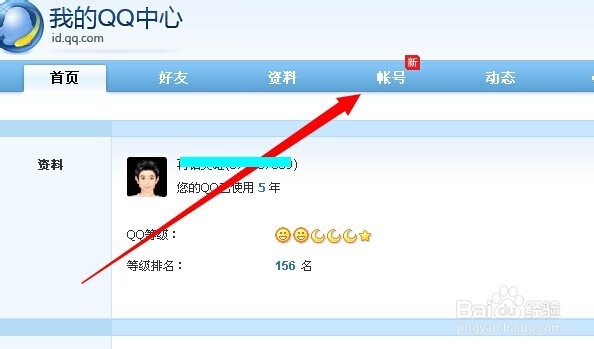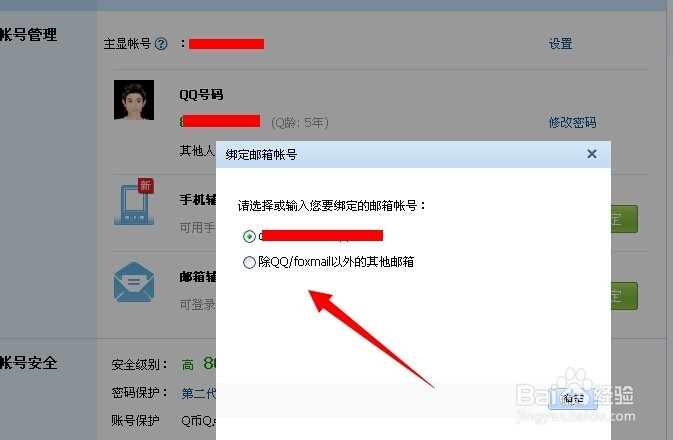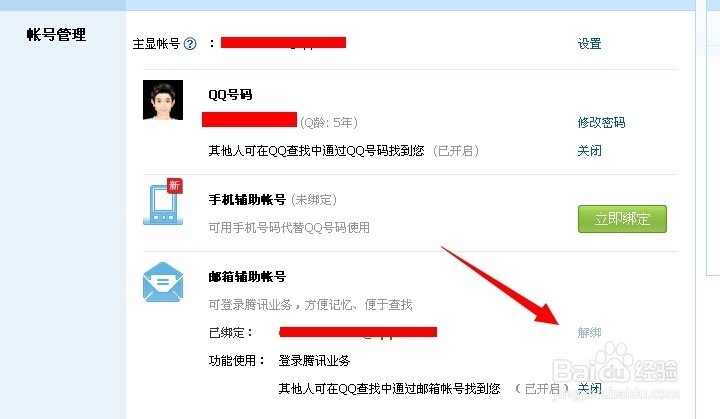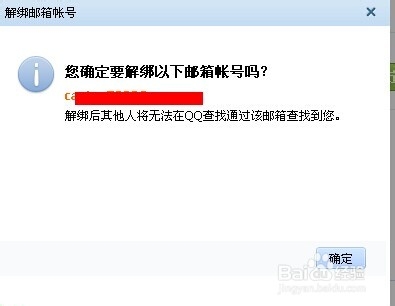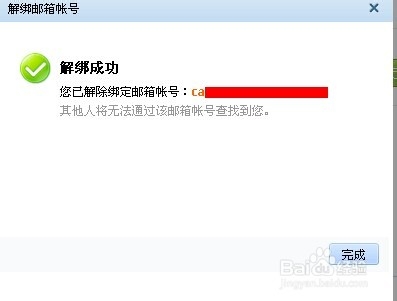QQ怎么设置、解绑和修改邮箱辅助账号
1、首先登录qq通过主面板进入qq个人中心。
2、进入如下界面。选择账号。
3、如图所示,选择立即绑定邮箱辅助账号。
4、点击后进入如下界面。因为小编之前设置了用qq邮箱接收邮件,所以可以直接显示小编的邮箱,如果没有绑定过邮箱,则是直接选择第二个选项进行输入邮箱并验证即可。
5、设置完以后进入如下界面。点击确定即可。
6、如果需要解除绑定,则可以直接点击如图所示的“解绑”按钮。该按钮设置的颜色较浅。
7、解绑过程需要进行确认,直接点击确认即可。
8、确定解绑之后点击完成即可,完成解绑以后可以进入第三步骤界面,如需重新设置,则重复以上操作即可。
声明:本网站引用、摘录或转载内容仅供网站访问者交流或参考,不代表本站立场,如存在版权或非法内容,请联系站长删除,联系邮箱:site.kefu@qq.com。
阅读量:77
阅读量:73
阅读量:27
阅读量:33
阅读量:61